Проекты
Создание специальных клипов
С помощью кнопки New Item (Создать элемент), находящейся на панели инструментов окна Project (Проект), легко можно создавать специальные клипы – особые клипы Premiere, предназначенные для различных служебных целей. Каждый из специальных клипов будет подробно разобран в разд. 7.1, а титрам посвящен урок 14. Для создания специального клипа выполните следующие действия:
- Нажмите кнопку New Item (Создать элемент).
- В появившемся меню выберите тип создаваемого специального клипа (рис. 5.17). Таким же образом можно создать новый фильм, выбирая во всплывающем меню пункт Sequence (Фильм).
После этого некоторые специальные клипы сразу появятся в окне Project (Проект), некоторые потребуют определения своих параметров, а некоторые откроются в отдельном окне, например, Adobe Title Designer (Дизайнер титров).
Примечание
Создать специальный клип можно также соответствующей командой меню окна Project (Проект) или верхнего меню File › New (Файл › Создать).
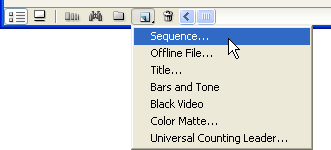
Рис. 5.17. Для создания специального клипа нажмите кнопку New Item на панели инструментов окна Project
Удаление клипов, фильмов и папок
Для того чтобы удалить любой элемент (фильм, клип или папку) из проекта:
- Выделите его щелчком в окне Project (Проект).
- Нажмите кнопку Clear (Удалить) на панели инструментов окна Project (Проект) либо клавишу Backspace на клавиатуре.
Если вы хотите удалить подряд несколько элементов, то их надо выделять, щелкая вначале на пиктограмме первого, а затем на пиктограмме последнего элемента при нажатой клавише SHIFT. Для удаления нескольких клипов, расположенных вразброс, следует щелкать на пиктограмме каждого клипа, тем самым выделяя его, при удерживаемой клавише CTRL.
Внимание
Удаление клипа из окна Project (Проект) автоматически влечет за собой удаление всех его экземпляров изо всех фильмов, в которые он был вставлен. Если клип используется в каком-либо фильме, то при попытке его удаления выводится дополнительное диалоговое окно, в котором пользователю необходимо подтвердить намерение избавиться от данного клипа.
Чтобы удалить из проекта клипы, которые не используются в фильме (т. е. которых нет ни в одном из фильмов), достаточно выбрать в верхнем меню команду Project › Remove Unused Clips (Проект › Удалить неиспользуемые клипы).
Управление файлами проектов
Управление проектами в Premiere организовано так же как и в обычном приложении для ОС Windows. Проекты создаются, сохраняются в файлах, могут быть открыты и закрыты подобно документам Microsoft Word. Основное отличие касается невозможности одновременной работы над несколькими проектами (в то время как в Microsoft Word можно редактировать несколько документов в многооконном режиме). Многозадачность в Premiere, как мы уже говорили, поддерживается благодаря возможности одновременного редактирования нескольких различных фильмов в рамках одного проекта.
Создание нового проекта
Для того чтобы создать новый проект, выберите в верхнем меню команду File › New › Project (Файл › Создать › Проект). После этого вам потребуется определить установки нового проекта, его название и расположение на диске (см. разд. 2.1), после чего можно будет приступать к его редактированию.
